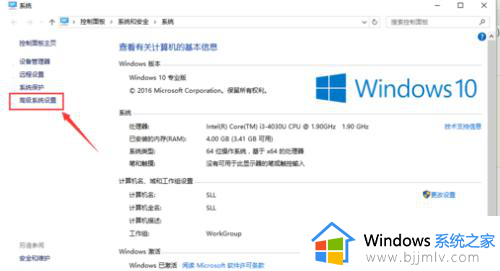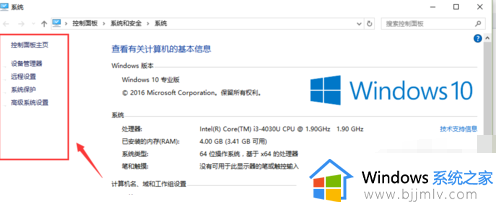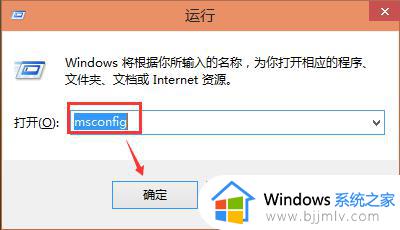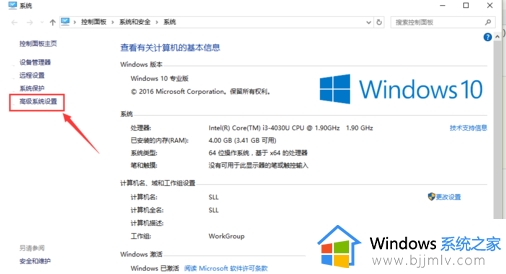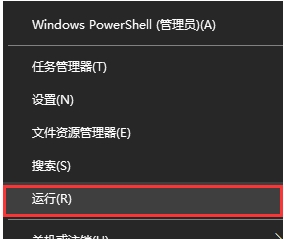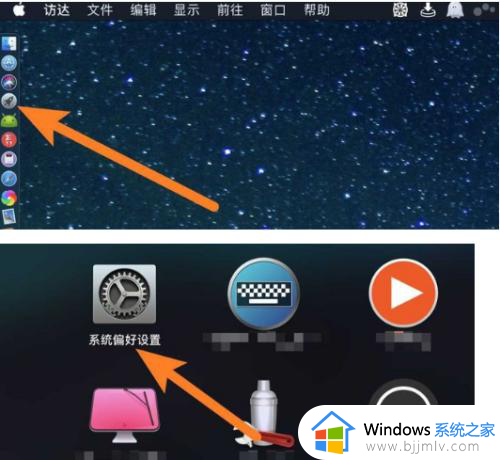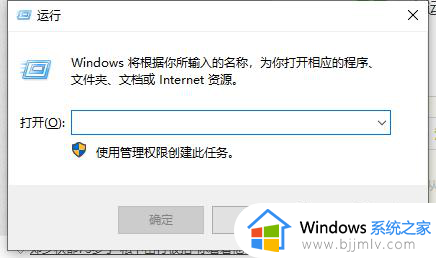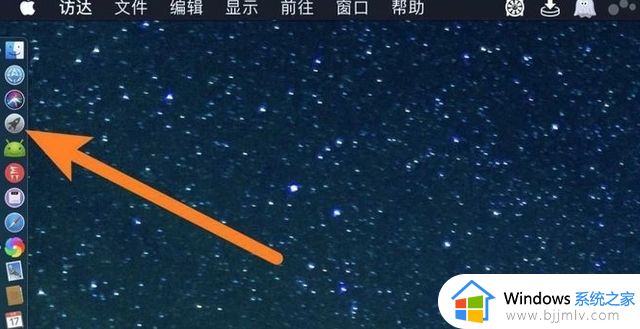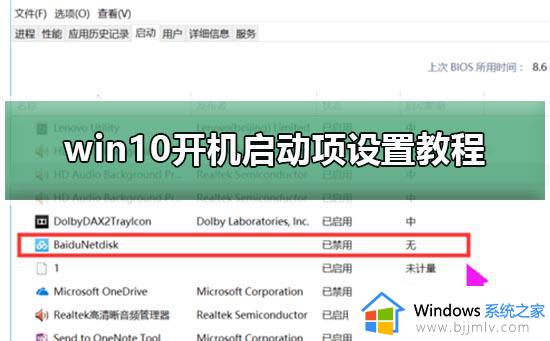win10怎么设置双系统启动项 win10双系统设置启动顺序方法
许多用户选择在电脑上安装win10双系统,而在双系统的使用过程中,启动项设定和编辑是必不可少的操作,而正确设置启动项可以确保系统的正常运行和快速启动。那么win10怎么设置双系统启动项呢?本文将详细介绍win10双系统设置启动顺序方法,帮助读者更好地应对双系统使用中的问题和需求。
win10双系统启动项编辑:
1、在Windows 10操作系统环境中,您可以同时按下键盘快捷键“Win+R”,从而开启运行工具。接下来,在弹出的运行窗口中输入指令“msconfig”,并点击确定按钮,如下图所示。
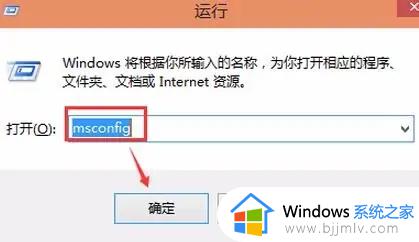
2、在随后出现的系统设置界面中,您需要点击“引导”选项卡,如下图所示。
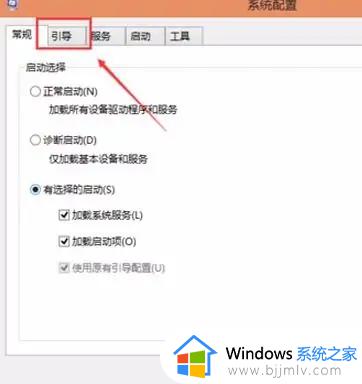
3、在引导选项卡中的相关页面上,请您选择您期望设置为默认启动系统的选项,然后点击设为默认值这一选项,如下图所示。
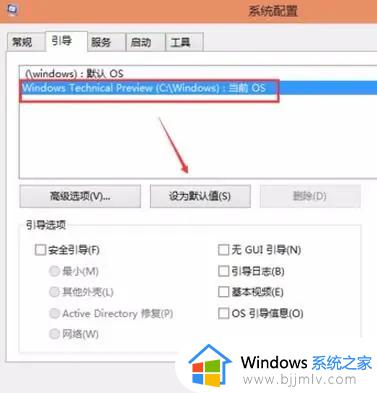
4、完成上述步骤之后,您即将双系统的默认启动系统进行设置,在下一步中只需点击确定按钮,相关变更将立即生效,如下图所示。
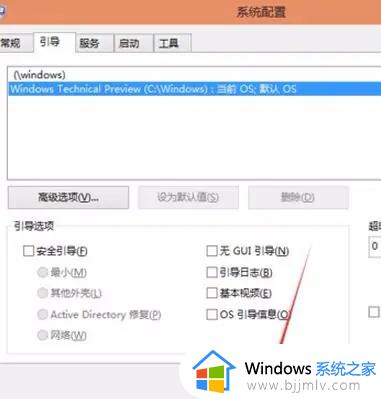
5、点击确定之后,系统会弹出重新启动电脑的提示信息,这是因为更改系统配置后,必须通过重新启动才能使设置生效。请您点击重新启动按钮,如下图所示。
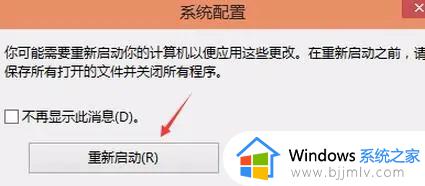
以上就是win10双系统设置启动顺序方法的全部内容,还有不清楚的用户就可以参考一下小编的步骤进行操作,希望本文能够对大家有所帮助。